CAD绘制基本二维图形
计算机制图中望CAD2023课件模块二基本二维图形的绘制与编辑

任务1 绘制线段并等分
(2)使用相对坐标绘制直线或线段
1)执行“直线”命令。 2)指定第一点。单击指定直线或线段的起点,或输入直线或线段的起点绝对 坐标。 3)指定下一点。此时,要相对于第一个点指定第二个点。依次输入@、X 值 、逗号和Y 值(如@40,30)。 4)按Enter 键或Space 键确认。
(4)命令行:执行osnap(os)命令,将开启“草图设置”对话框中的“对 象捕捉”选项卡,勾选“启用对象捕捉”复选框。
(2)选项说明 1)“点样式”设置。中望CAD 提供了20 种点的样式,以适应用户的需求
任务1 绘制线段并等分
2)“点大小”设置。“点大小”分为“相对于屏幕设置大小”与“按绝对单 位设置大小”两种。
相对于屏幕设置大小:按屏幕尺寸的百分比设定点的显示大小,当进行缩放时, 点的显示大小并不改变。
按绝对单位设置大小:按“点大小”下指定的实际单位设定点显示的大小,进 行缩放时,显示的点大小随之改变。
任务1 绘制线段并等分
4.绘制CD 线段。
命令:_line(重复执行“直线”命令) 指定第一个点:(单击确定C 点) 指定下一点或[角度(A)/ 长度(L)/ 放弃(U)]:@40,30↙ 指定下一点或[角度(A)/ 长度(L)/ 放弃(U)]:
5.绘制EF 线段。
命令:_line(重复执行“直线”命令) 指定第一个点:(单击确定E 点) 指定下一点或[角度(A)/ 长度(L)/ 放弃(U)]:@50<45↙ 指定下一点或[角度(A)/ 长度(L)/ 放弃(U)]:(按Esc 键或Enter 键退出“直线” 命令)
任务1 绘制线段并等分
2.操作步骤
命令:_line 指定第一个点: 指定下一点或[角度(A)/ 长度(L)/ 放弃(U)]: 指定下一点或[角度(A)/ 长度(L)/ 放弃(U)]: 指定下一点或[角度(A)/ 长度(L)/ 闭合(C)/ 放弃(U)]:
cad怎样绘制二维图形

cad怎样绘制二维图形
二维图形是cad主要绘制的,所以大家还是需要将二维图形绘制方法弄懂。
那么大家知道cad怎样绘制二维图形吗?下面是店铺整理的cad怎样绘制二维图形的方法,希望能帮到大家!
cad绘制二维图形的方法
1、绘图菜单绘图菜单是绘制图形最基本、最常用的方法,其中包含了AutoCAD 2007 的大部分绘图命令。
选择该菜单中的命令或子命令,可绘制出相应的二维图形。
2、绘图工具栏“绘图”工具栏中的每个工具按钮都与“绘图”菜单中的绘图命令相对应,是图形化的绘图命令。
3、屏幕菜单“屏幕菜单”是AutoCAD 2007 的另一种菜单形式。
选择其中的“工具1”和“工具2”子菜单,可以使用绘图相关工具。
“工具1”和“工具2”子菜单中的每个命令分别与AutoCAD 2007 的绘图命令相对应。
默认情况下,系统不显示“屏幕菜单”,但可以通过选择“工具”|“选项”命令,打开“选项”对话框,在“显示”选项卡的“窗口元素”选项组中选中“显示屏幕菜单”复选框将其显示。
4、绘图命令使用绘图命令也可以绘制图形,在命令提示行中输入绘图命令,按Enter 键,并根据命令行的提示信息进行绘图操作。
这种方法快捷,准确性高,但要求掌握绘图命令及其选择项的具体用法。
二维图形的绘制—绘制矩形(建筑CAD)

(7)尺寸:通过键盘输入或鼠标指定长度或宽度创建矩形。 (8)旋转:按指定的旋转角度创建矩形(通过输入值、指定点 或输入p并指定两个点来指定角度),旋转角度是以X正半轴为 起始方向逆时针旋转,若输入角度为负则以X正半轴为起始方向 顺时针旋转。
Rec命令绘制出的矩形是一条封闭的多段线,可用pedit编 辑,也可用explode分解成单个直线后再编辑,当设置使两边 长相等时,Rec命令会绘制正方形;使用圆角、倒角和宽度时 尤其注意设置的数值与矩形边长的兼容性。
角距离,默认此值将成为当前倒角距离。 (2)圆角:指定矩形的圆角半径,矩形四角变成圆弧,默认此 值将成为当前倒角半径。 (3)厚度:指定矩形的厚度,此厚度为三维Z轴方向的高度, 设置此项数值后,绘制出的矩形在三维视图下实际是一个长方 体,默认此值将成为当前厚度。
(4)宽度:为要绘制的矩形指定多段线的宽度,默认此值将成 为当前多段线宽度,若输入宽度过大,且大于矩形内部尺寸时, 则会绘制出矩形填充黑块。 (5)面积:使用面积与长度或宽度创建矩形。“倒角”或“圆角” 选项被激活,则区域将包括倒角或圆角在矩形角点上产生的效 果。 (6)标高:指定矩形的标高,默认此值将成为当前倒角距离。
使用Rectang可创建矩形形状点的闭合多段线,可以通过指定面积、 尺寸和旋转位置来确定其形状,同时可指定矩形的线条宽度、倒角、 圆角,此外还可用于绘制具有一定标高和一定厚度的矩形。 执行方式 键盘命令:RECTANG或REC-空格
工具栏: 菜单:“绘图”选择“矩形G”选项
操作说明 (1)倒角
使用CAD进行二维图形设计的技巧

使用CAD进行二维图形设计的技巧CAD(Computer-Aided Design)是一款广泛应用在工程设计领域的计算机辅助设计软件。
它可以帮助设计师更加高效地创建、修改和优化各种二维图形。
在本文中,我们将介绍一些使用CAD进行二维图形设计的技巧,使你能够更好地应用这个强大的工具。
1. 熟悉CAD的界面与工具栏在开始使用CAD之前,确保你对软件的界面和工具栏有一定的了解。
熟悉软件的各项功能和按钮,将使你能更快地完成设计任务。
了解常用的绘图工具,如直线、圆、矩形等,以及修改工具,如平移、旋转、缩放等,将会在设计过程中起到很大的帮助。
2. 设定准确的绘图参数在进行图形设计之前,设定准确的绘图参数非常重要。
选择正确的单位制,例如毫米或英寸,以确保绘制的图形符合实际尺寸要求。
另外,设置绘图比例也非常重要,可以通过缩放视图或设置视口比例来调整不同比例的图形显示。
3. 使用图层图层是CAD中一个非常有用的功能,它可以帮助你更好地控制绘图的可见性和可编辑性。
将不同元素放在不同的图层上,可以使你在设计过程中更好地组织和管理图形。
例如,你可以将线条、文字和尺寸分别放在不同的图层上,以便在需要时更方便地编辑或隐藏。
4. 自定义快捷键和命令CAD提供了许多默认的快捷键和命令,但你也可以根据自己的需求进行个性化设置。
这可以极大地提高你的工作效率。
将常用的命令和工具设置为快捷键,可以使你在操作时更加便捷和流畅。
同时,你也可以通过创建自定义命令来进一步简化重复性的操作步骤。
5. 使用CAD中的绘图命令CAD提供了丰富的绘图命令,帮助你创建各种几何图形。
例如,你可以使用直线命令创建直线,圆命令创建圆形,矩形命令创建矩形等等。
了解和熟悉这些命令将使你在绘制图形时更加方便和快捷。
6. 应用CAD中的修改命令绘制完图形后,你可能需要对其进行一些修改和调整。
CAD提供了许多强大的修改命令,如平移、旋转、镜像、缩放等。
通过熟练地运用这些命令,你可以轻松地调整图形的位置、角度或尺寸,从而使设计更加完美。
制作二维CAD图纸的基本步骤
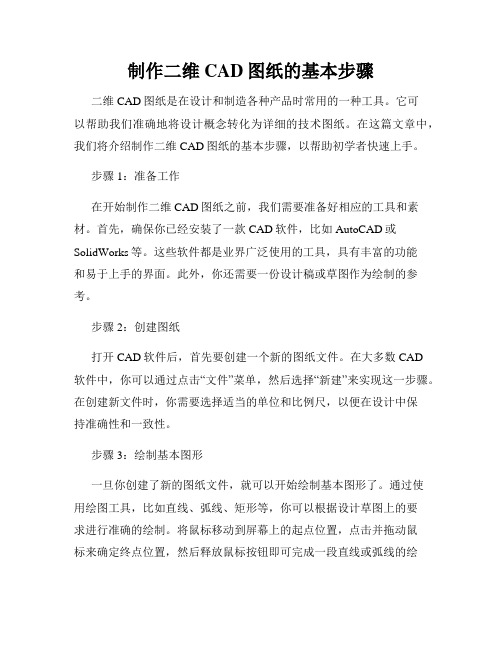
制作二维CAD图纸的基本步骤二维CAD图纸是在设计和制造各种产品时常用的一种工具。
它可以帮助我们准确地将设计概念转化为详细的技术图纸。
在这篇文章中,我们将介绍制作二维CAD图纸的基本步骤,以帮助初学者快速上手。
步骤1:准备工作在开始制作二维CAD图纸之前,我们需要准备好相应的工具和素材。
首先,确保你已经安装了一款CAD软件,比如AutoCAD或SolidWorks等。
这些软件都是业界广泛使用的工具,具有丰富的功能和易于上手的界面。
此外,你还需要一份设计稿或草图作为绘制的参考。
步骤2:创建图纸打开CAD软件后,首先要创建一个新的图纸文件。
在大多数CAD软件中,你可以通过点击“文件”菜单,然后选择“新建”来实现这一步骤。
在创建新文件时,你需要选择适当的单位和比例尺,以便在设计中保持准确性和一致性。
步骤3:绘制基本图形一旦你创建了新的图纸文件,就可以开始绘制基本图形了。
通过使用绘图工具,比如直线、弧线、矩形等,你可以根据设计草图上的要求进行准确的绘制。
将鼠标移动到屏幕上的起点位置,点击并拖动鼠标来确定终点位置,然后释放鼠标按钮即可完成一段直线或弧线的绘制。
使用CAD软件的中心、对称和延伸等功能可以更快地创建复杂的图形。
步骤4:添加尺寸和标注一旦基本图形绘制完成,接下来需要添加尺寸和标注,以便更清楚地表达设计要求。
在CAD软件中,你可以通过选择“标注”工具来添加尺寸标注,比如长度、角度和直径等。
根据设计要求,选择正确的标注类型并精确地放置在需要标注的位置上。
确保尺寸标注清晰可读,不会造成歧义。
步骤5:编辑和修改在绘制和标注完成后,你可能需要对图纸进行编辑和修改。
CAD软件提供了一系列编辑工具,比如移动、旋转、缩放和删除等功能,可以帮助你快速调整和改进图纸。
使用这些工具,你可以移动和调整图形的位置、修改标注的大小和位置,并根据需要添加或删除元素。
步骤6:保存和输出当你对CAD图纸进行了所有必要的编辑和修改后,就可以保存并输出最终版本了。
土木工程CAD第3章 二维图形绘制

命令:(输入命令) 指定圆弧的起点或[圆心(C)]:(指定起点“S”) 指定圆弧的第二个点或[圆心(C)/端点(E)]:_指定圆弧的圆心:(指定圆心“O”) 指定圆弧的端点或[角度(A)/弦长(L)]:(指定终点“E”) 命令:
图3-8用“三点方式”画圆弧示例 10 图3-9用“起点、圆心、端点”方式画圆弧示例
命令:(输入命令)
指定第一个角点或[倒角(C)/标高(E)/圆角(F)/厚度(T)/宽度 (W)]:F↙
指定矩形的圆角半径<0>:(键入圆角半径并回车)
指定第一个角点或[倒角(C)/标高(E)/圆角(F)/厚度(T)/宽度 (W)]: (指定第“1”点)
指定另一个角点或[面积(A)/尺寸(D)/旋转(R)]:(指定矩形第
用“I”和“C”方式绘制正多边形时圆并不画出,圆只是作为画 正多边形的参考条件。边长方式适用于已知一直线并将其作为 拟画正多边形的一条边时,或已知两点并将其作为拟画正多边 形的顶点时,但要注意选择直线两端点(或两顶点)的顺序, 直线两端点(或两顶点)的位置相同,但选择顺序不同,则绘 制正多边形的效果不相同。
命令:(输入命令)
输入边的数目<3>:6↙(输入边数)
指定正多边形的中心点或[边(E)]:E↙(指定边长方式)
指定边的第一个端点:(指定边上第“1”端点)
指定边的第二个端点:(指定边上第“2”端点)
命令:
图3-6用边长方式绘制正多边形示例
7
第3章 二维图形绘制
4.注意与提示
指定另一个角点或[面积(A)/尺寸(D)/旋转(R)]:(指定矩形第“2”点)
命令:
(2)画带有斜角的矩形
命令:(输入命令)
CAD二维绘图基础 掌握基本绘图命令
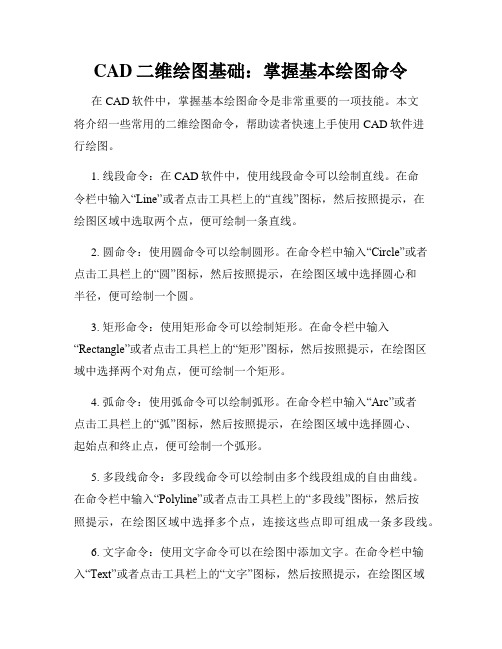
CAD二维绘图基础:掌握基本绘图命令在CAD软件中,掌握基本绘图命令是非常重要的一项技能。
本文将介绍一些常用的二维绘图命令,帮助读者快速上手使用CAD软件进行绘图。
1. 线段命令:在CAD软件中,使用线段命令可以绘制直线。
在命令栏中输入“Line”或者点击工具栏上的“直线”图标,然后按照提示,在绘图区域中选取两个点,便可绘制一条直线。
2. 圆命令:使用圆命令可以绘制圆形。
在命令栏中输入“Circle”或者点击工具栏上的“圆”图标,然后按照提示,在绘图区域中选择圆心和半径,便可绘制一个圆。
3. 矩形命令:使用矩形命令可以绘制矩形。
在命令栏中输入“Rectangle”或者点击工具栏上的“矩形”图标,然后按照提示,在绘图区域中选择两个对角点,便可绘制一个矩形。
4. 弧命令:使用弧命令可以绘制弧形。
在命令栏中输入“Arc”或者点击工具栏上的“弧”图标,然后按照提示,在绘图区域中选择圆心、起始点和终止点,便可绘制一个弧形。
5. 多段线命令:多段线命令可以绘制由多个线段组成的自由曲线。
在命令栏中输入“Polyline”或者点击工具栏上的“多段线”图标,然后按照提示,在绘图区域中选择多个点,连接这些点即可组成一条多段线。
6. 文字命令:使用文字命令可以在绘图中添加文字。
在命令栏中输入“Text”或者点击工具栏上的“文字”图标,然后按照提示,在绘图区域中指定文字的插入点、文本高度和对齐方式,然后输入文字内容,即可添加文字。
7. 偏移命令:使用偏移命令可以复制、平移线段或曲线。
在命令栏中输入“Offset”或者点击工具栏上的“偏移”图标,然后按照提示,在绘图区域中选择要偏移的线段或曲线,指定偏移距离和方向,便可进行偏移操作。
8. 修剪命令:使用修剪命令可以删除图形中的冗余部分。
在命令栏中输入“Trim”或者点击工具栏上的“修剪”图标,然后按照提示,在绘图区域中选择要修剪的线段或曲线,只保留需要的部分。
这些是CAD软件中常用的二维绘图命令,掌握它们可以帮助我们快速绘制出想要的图形。
电气CAD-第2章 基本二维图形的绘制

区域。图层的颜色实际上是图层中图形对象的颜色。
※ 命令行:输入或动态输入“color”命令(快捷命令为COL)并按
Enter键。
※ 面板:单击“常用”标签下“特性”面板中的“对象颜色”按钮
。
2、设置线型
线型在AutoCAD中是指图形基本元素中线条的组成和显示方式,如虚
线、实线、点划线等。
① 线型的设置方法
学习情境2 基本图形元件的绘制
子学习情境2.2 捕捉于追踪
• 本节要点:
1. 基本设置 2. 捕捉与栅格 3. 对象捕捉 4. 尺寸测量 5. 极轴追踪
学习情境2 基本图形元件的绘制
子学习情境2.2 捕捉于追踪
(一)基本设置
1、设置颜色
颜色在图形中具有非常重要的作用,可用来表示不同的组件、功能和
2、命令行中的提示选项 ※ 倒角(C):可以绘制一个带有倒角的矩形,这时必须指定两个倒 角的距离。。 ※ 圆角(F):可以绘制一个带有圆角的矩形,这时必须指定圆角半 径。 ※ 厚度(T):设置具有一定厚度的矩形,此选项也是用于三维绘图 。 ※ 旋转(R):通过指定矩形旋转的角度来绘制矩形。
学习情境2 基本图形元件的绘制
子学习情境2.1 基本图形元件的绘制(一)
(七)多边形
多边形是由3~1024条等长的封闭线段构成的,其默认的正多边形边 数为4,用户可以通过系统变量“POLYSIDES"来设置默认的边数。
1、“多边形”的绘制方法 ※ 面板:在“绘图”面板中先单击单击”矩形”按钮 旁边的向下小 箭头,然后在弹出的下拉列表中点击“多边形”命令按钮 。 ※ 命令行:在命令行中输入或动态输入“polygon”命令(快捷命令 为“POL”)并按Enter键。
1、绘制方法 用户可以通过以下几种方法来执行“直线”命令: ※ 面板:在”绘图”面板中单击“直线”按钮 。 ※ 命令行:在命令行中输入或动态输入“Line”命令(快捷命令为 “L”)并按Enter键。 启动该命令后,根据命令提示指定直线的起点和下一点,即可绘制出 一条直线段,再按Enter键进行确定,完成直线的绘制。
- 1、下载文档前请自行甄别文档内容的完整性,平台不提供额外的编辑、内容补充、找答案等附加服务。
- 2、"仅部分预览"的文档,不可在线预览部分如存在完整性等问题,可反馈申请退款(可完整预览的文档不适用该条件!)。
- 3、如文档侵犯您的权益,请联系客服反馈,我们会尽快为您处理(人工客服工作时间:9:00-18:30)。
一、绘制基本二维图形绘制床头柜图形【练习知识要点】利用“矩形”按钮、“直线”按钮和“圆”按钮绘制床头柜,图形效果如图1.1-1所示。
图1.1-1(1)创建图形文件。
选择【文件】→【新建】菜单命令,弹出【选择样板】对话框,单击按钮,创建新的图形文件。
(2)选择【矩形】命令,绘制床头柜轮廓和矩形纹理,效果如图1.1-2所示。
命令: _rectang //选择矩形命令指定第一个角点或[倒角(C)/标高(E)/圆角(F)/厚度(T)/宽度(W)]: 0,0 //输入起点A的绝对坐标指定另一个角点或[面积(A)/尺寸(D)/旋转(R)]: 520,450 //输入对角点B的绝对坐标命令: rectang //选择矩形命令指定第一个角点或[倒角(C)/标高(E)/圆角(F)/厚度(T)/宽度(W)]: 35,35 //输入起点C的绝对坐标指定另一个角点或[面积(A)/尺寸(D)/旋转(R)]: @450,380 //输入对角点D的相对坐标命令: RECTANG //选择矩形命令指定第一个角点或[倒角(C)/标高(E)/圆角(F)/厚度(T)/宽度(W)]: 70,70 //输入起点C的绝对坐标指定另一个角点或[面积(A)/尺寸(D)/旋转(R)]: @380,310 //输入对角点D的相对坐标图1.1 -2(3)绘制直线。
选择【直线】命令,分别对应连接最外面的矩形和最内侧矩形的顶点,如图1.1-3所示。
(4)绘制垂直直线。
选择【直线】命令,绘制相互垂直的直线,如图1.1-4所示。
图1.1-3 图1.1-4命令: _line 指定第一点: //选择直线命令,捕捉并单击最内侧矩形上边中点A 指定下一点或[放弃(U)]: //捕捉并单击最内侧矩形下边中点B指定下一点或[放弃(U)]: //按Enter键命令: _line 指定第一点: //选择直线命令,捕捉并单击最内侧矩形左边中点C 指定下一点或[放弃(U)]: //捕捉并单击最内侧矩形右边中点D指定下一点或[放弃(U)]: //按Enter键(5)绘制中心圆。
选择【圆】命令,选择图3-4中直线AB和直线CD的交点作为圆心,依次绘制直径为100和200的圆,完成后效果如图1.1-5所示。
图1.1-5绘制双人床图形【实践要点】利用“矩形”按钮、“直线”按钮和“圆弧”按钮绘制双人床,效果如图1.2-1所示。
图1.2-1【实践步骤】(1)创建图形文件。
选择【文件】→【新建】菜单命令,弹出【选择样板】对话框,单击按钮,创建新的图形文件。
(2)设置图形单位与界限。
设置图形单位的精度为【0.0】;设置图形界限为2970×4200。
命令: LIMITS重新设置模型空间界限:指定左下角点或[开(ON)/关(OFF)] <0.0,0.0>: 0,-2870指定右上角点<420.0,297.0>: 4200,100命令: LIMITS重新设置模型空间界限:指定左下角点或[开(ON)/关(OFF)] <0.0,-2970.0>: on(3)调整绘图窗口显示范围。
选择【视图】→【缩放】→【范围】菜单命令,使图形能够完全显示。
(4)绘制床体图形。
选择【矩形】命令,绘制双人床床体图形,如图1.2-2所示。
图1.2-2命令: _rectang //选择矩形命令指定第一个角点或[倒角(C)/标高(E)/圆角(F)/厚度(T)/宽度(W)]: f //选择【圆角】选项指定矩形的圆角半径<0.0000>: 37.5 //输入圆角半径值指定第一个角点或[倒角(C)/标高(E)/圆角(F)/厚度(T)/宽度(W)]: 0,0 //输入A点的绝对坐标指定另一个角点或[面积(A)/尺寸(D)/旋转(R)]: @1500,-1950 //输入B点的相对坐标(5)绘制枕头图形。
选择【矩形】命令,绘制枕头内外轮廓线图形,如图1.2-3所示。
图1.2-3命令: _rectang //选择矩形命令当前矩形模式: 圆角=37.5000指定第一个角点或[倒角(C)/标高(E)/圆角(F)/厚度(T)/宽度(W)]: 140,-90 //输入A点的绝对坐标指定另一个角点或[面积(A)/尺寸(D)/旋转(R)]: @525,-365 //输入B点的相对坐标命令: _rectang //选择矩形命令当前矩形模式: 圆角=37.5000指定第一个角点或[倒角(C)/标高(E)/圆角(F)/厚度(T)/宽度(W)]: //捕捉A处圆心点指定另一个角点或[面积(A)/尺寸(D)/旋转(R)]: //捕捉B处圆心点(6)绘制枕头图形。
选择【矩形】命令,绘制另一个枕头图形,如图1.2-4所示。
图1.2-4(7)绘制床头板图形。
依次选择【直线】命令、【圆弧】命令,绘制双人床的床头板图形,如图1.2-5所示。
图1.2-5命令: _line 指定第一点: 0,50 //选择直线命令,输入直线端点A点绝对坐标指定下一点或[放弃(U)]: 1500,50 //输入直线另一端点B点绝对坐标指定下一点或[放弃(U)]: //按【Enter】键命令: _arc 指定圆弧的起点或[圆心(C)]: //选择圆弧命令,单击直线的端点A点指定圆弧的第二个点或[圆心(C)/端点(E)]: e //选择【端点】选项指定圆弧的端点: //单击矩形直线的端点D点指定圆弧的圆心或[角度(A)/方向(D)/半径(R)]: r //选择【半径】选项指定圆弧的半径: 40 //输入圆弧半径值命令: //按【Enter】键ARC 指定圆弧的起点或[圆心(C)]: //单击双人床圆弧端点C点指定圆弧的第二个点或[圆心(C)/端点(E)]: e //选择【端点】选项指定圆弧的端点: //单击直线端点B点指定圆弧的圆心或[角度(A)/方向(D)/半径(R)]: r //选择【半径】选项指定圆弧的半径: 40 //输入圆弧半径值(8)绘制被子图形。
选择【直线】命令,绘制双人床的被子图形,完成后效果如图1.2-6所示。
图1.2-6绘制浴缸图形【实践要点】利用“直线”按钮、“圆”按钮、“圆弧”按钮绘制浴缸,图形效果如图1.1.3-1所示。
图1.3-1【实践步骤】(1)创建图形文件。
选择【文件】/【新建】菜单命令,弹出【选择样板】对话框,单击【打开】按钮,即可创建一个新的图形文件。
(2)选择【矩形】命令,绘制矩形浴缸图形,如图1.3-2所示。
图1.3-2命令: _rectang //选择矩形命令指定第一个角点或[倒角(C)/标高(E)/圆角(F)/厚度(T)/宽度(W)]: //单击确定第一角点A点指定另一个角点或[面积(A)/尺寸(D)/旋转(R)]: @1500,750 //输入B点的相对坐标命令: RECTANG //按【Enter】键指定第一个角点或[倒角(C)/标高(E)/圆角(F)/厚度(T)/宽度(W)]: _from 基点: <偏移>:@80, 60//单击【捕捉自】按钮,单击A点作为参考点,输入C点的相对坐标指定另一个角点或[面积(A)/尺寸(D)/旋转(R)]: @1045,630 //输入 D 点的相对坐标(3)选择【圆角】命令,对矩形浴缸进行倒圆角,效果如图1.3-3所示。
图1.3-3命令: _fillet //选择圆角命令当前设置: 模式= 修剪,半径= 0.0000选择第一个对象或[放弃(U)/多段线(P)/半径(R)/修剪(T)/多个(M)]: R //选择【半径】选项指定圆角半径<0.0000>: 30 //输入圆角的半径值选择第一个对象或[放弃(U)/多段线(P)/半径(R)/修剪(T)/多个(M)]: //选择第一条直线AB选择第二个对象,或按住Shift 键选择要应用角点的对象: //选择第二条直线AD(4)选择【圆弧】命令,绘制矩形浴缸内轮廓线图形,效果如图1.3-4所示。
图1.3-4命令: _arc //选择圆弧命令指定圆弧的起点或[圆心(C)]: //单击C点指定圆弧的第二个点或[圆心(C)/端点(E)]: C //选择【圆心】选顶指定圆弧的圆心: //单击CD的中点指定圆弧的端点或[角度(A)/弦长(L)]: //单击D点(5)选择【分解】命令,分解矩形浴缸内轮廓线图形,然后选择【删除】命令,删除直线CD,效果如图1.3-5所示。
图1.3-5命令: _explode //选择分解命令选择对象: 找到 1 个//选择内侧矩形选择对象: //按【Enter】键命令: _erase //选择删除命令选择对象: 找到 1 个//选择图 1.3-4 中的直线CD选择对象: //按【Enter】键(6)选择【圆】命令,打开【对象捕捉】和【对象追踪】开关,绘制冲水孔图形,两个圆的半径分别为20 和25,效果如图 1.3-7 所示。
至此,矩形浴缸图形绘制完毕。
图1.3-6 图1.3-7命令: _circle //选择圆命令指定圆的圆心或[三点(3P)/两点(2P)/相切、相切、半径(T)]: 120 //捕捉距形的边的中点如图 1.3-6所示,将鼠标放在中点的右侧,输入偏移值指定圆的半径或[直径(D)] <0.0000>: 20 //输入圆的半径值命令: _circle //选择圆命令指定圆的圆心或[三点(3P)/两点(2P)/相切、相切、半径(T)]: //单击刚绘制的圆的圆心指定圆的半径或[直径(D)] <20.0000>: 25 //输入圆的半径值绘制床头灯图形【实践要点】利用“矩形”按钮、“直线”按钮、“圆”按钮、“修剪”按钮绘制床头灯,图形效果如图1.4 - 1所示。
【实践步骤】图1.4 - 1(1)创建图形文件。
选择【文件】/【新建】菜单命令,弹出【选择样板】对话框,单击【打开】按钮,创建一个新的图形文件。
(2)选择【圆】工具,绘制床头灯灯罩的内廓和外廓图形,半径分别为85 和150,图形效果如图1.4 - 2所示。
图1.4 - 2命令: _circle //选择圆工具指定圆的圆心或[三点(3P)/两点(2P)/相切、相切、半径(T)]: //单击一点确定罩内轮廓圆心指定圆的半径或[直径(D)]: 85 //输入内轮廓圆半径值命令: _circle //选择圆工具指定圆的圆心或[三点(3P)/两点(2P)/相切、相切、半径(T)]: _from//选择【捕捉自】按钮,单击内轮廓圆圆心基点: <偏移>: @15,-58 //输入外轮廓圆圆心相对于内轮廓圆圆心的坐标指定圆的半径或[直径(D)] <85.0000>: 150 //输入外轮廓圆半径值(3)选择【直线】工具和【修剪】工具,关闭【正交】开关,绘制灯罩花纹图形,图形效果如图 1.4 - 3 所示。
